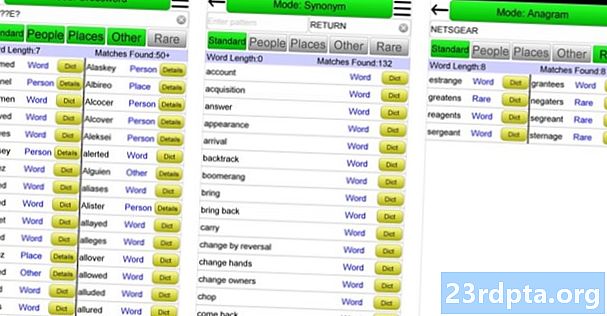Kandungan
- Tindakan Samsung Air vs Air Command
- Bagaimana untuk mengaktifkan Tindakan Air
- Cara menggunakan Tindakan Air
- Mengkonfigurasi Tindakan Udara
- Apl yang serasi
- Bagaimana perasaannya?
- Kesalahan terbesar Air Action

S-Pen Samsung datang dengan banyak ciri-ciri kecil yang kemas, dan pelancaran Samsung Galaxy Note 10 hanya menambah senarai helah yang mengagumkan. Salah satu ciri baru ialah Tindakan Air, yang merupakan lanjutan fungsi fungsi kawalan jauh S-Pen yang diperkenalkan dengan Samsung Galaxy Note 9.
Tindakan Samsung Air membolehkan anda menggunakan S-Pen sebagai tongkat dalam aplikasi dan mengawal apa yang mereka lakukan dengan sapu. Ini adalah panduan tentang cara mengkonfigurasi dan menggunakan ciri baru ini. Atau, jika anda lebih suka menyemak tutorial rasmi, Samsung juga mempunyai tutorial yang disediakan dalam talian.
Tindakan Samsung Air vs Air Command

Air Command memulakan kerjanya di Samsung Galaxy Note 3 dan itu nama Samsung yang diberikan kepada menu yang muncul apabila anda memunculkan S-Pen keluar dari telefon. Ia telah menerima kemas kini berulang selama bertahun-tahun, tetapi tetap menjadi bahagian penting dari pengalaman S-Pen. Ia masih merupakan sebahagian daripada pengalaman Galaxy Note 10 juga.
Tindakan Air, sebaliknya, adalah ciri baru pada Samsung Galaxy Note 10 dan Galaxy Note 10 Plus. Ia membolehkan anda menggunakan S-Pen sebagai jenis jauh untuk menavigasi aplikasi. Anda hanya menekan butang dan melonjakkannya seperti tongkat untuk melakukan pelbagai perkara. Ciri ini menggunakan pengawal gerakan enam paksi dalam S-Pen, ciri baharu dalam barisan Galaxy Note 10.
Kami merasakan keperluan untuk membezakan keduanya kerana nama-nama begitu serupa dan mudah dikesan. Tambahan lagi, Tindakan Udara Samsung sering disebut sebagai "arahan udara" atau "gerak isyarat udara," jadi kami mahu mengelakkan sebarang kekeliruan yang berpotensi. Di bawah, kami akan menunjukkan kepada anda bagaimana Tindakan Air berfungsi, cara mengaksesnya, dan cara menggunakannya dalam aplikasi.
Bagaimana untuk mengaktifkan Tindakan Air

Tindakan Udara aktif secara lalai tanpa sebarang input yang diperlukan daripada anda. Walau bagaimanapun, anda boleh mendayakan dan melumpuhkan ciri dalam menu Tetapan. Cuma arahkan ke Tetapan, kemudianCiri lanjutan, dan kemudianS-Pen. Tindakan Air harus menjadi pilihan utama dari sana.
Ciri ini diaktifkan secara auto dalam aplikasi yang sesuai. Ikon gelembung S-Pen di sepanjang tepi kanan adalah kelabu dan telus ketika Tindakan Air tidak tersedia, dan ia berubah menjadi ungu apabila fungsi tersedia. Ia akan menukar warna secara automatik jadi tiada apa yang perlu anda lakukan untuk menghidupkannya daripada membuka apl yang serasi.
Cara menggunakan Tindakan Air

Penggunaan dasar Tindakan Air adalah mudah:
- Tekan dan tahan butang S-Pen.
- Cepat lakukan isyarat ini.
- Cepat melepaskan butang S-Pen.
Anda harus berusaha untuk melakukan semua tiga langkah dalam satu gerakan lancar, jika tidak, isyarat itu tidak berfungsi. Ia mengambil masa beberapa kali untuk mendapatkannya, jadi jangan terlalu berkecil hati jika anda tidak dapat melakukannya setiap kali dari kelawar.
Sebanyak enam gerak isyarat boleh dilakukan di mana-mana aplikasi tertentu. Mereka termasuk up, turun, dibiarkan, dan betul gerak isyarat bersama dengan mengikut arah jam danlawan jam gerak isyarat spin. Gerak isyarat ini melakukan perkara yang berbeza dalam aplikasi yang berbeza.
Gerak arah jarum jam dan isyarat lawan terbuka tersedia dalam aplikasi media seperti mereka dalam aplikasinya yang kompatibel seperti apl Kamera Samsungs.
Untuk melihat skema kawalan mana-mana aplikasi yang diberikan, hanya ketik ikon Tindakan Air terapung di tepi kanan skrin. Anda juga boleh mengarahkan tip S-Pen ke atas ikon yang sama untuk pop rujukan rujukan cepat jika anda memerlukannya.
Mengkonfigurasi Tindakan Udara

Seksyen Tindakan Udara dalam menu Tetapan membolehkan anda menyesuaikan kawalan isyarat. Inilah caranya:
- Navigasi keTetapan, tatal ke bawah Ciri lanjutan, kemudian ketikS-Pen pilihan berikutTindakan Air pilihan.
- UI menunjukkan kepada anda setiap apl pada peranti anda dengan sokongan untuk gerak isyarat udara. Ketik ikon aplikasi yang ingin anda sediakan.
- Tatal ke bawah keGerak isyarat seksyen dan konfigurasikan up, turun, dibiarkan, dan betul gerak isyarat bersama dengan mengikut arah jam dan lawan jam gerak isyarat. Anda juga boleh mengkonfigurasi ketuk tunggal dan tekan dua kali daripada butang S-Pen.
- Anda boleh keluar dari menu sebaik sahaja anda selesai dan perubahan anda akan disimpan secara automatik.
Terdapat lapan tempat untuk tindakan antara dua pilihan tekan butang S-Pen dan pilihan kawalan isyarat enam. Sejujurnya, kebanyakan aplikasi tidak mempunyai lapan tindakan yang boleh ditetapkan. Oleh itu, anda mungkin berakhir menggandakan atau meninggalkan beberapa pilihan kawalan gerak isyarat.
Apl yang serasi

Ini adalah jawapan rumit kerana sebenarnya ada dua senarai apl yang serasi. Yang pertama ialah yang anda dapati di bahagian Tindakan Air dalam menu Tetapan. Mereka termasuk aplikasi seperti Samsung Camera atau Google Chrome. Setiap apl disenaraikan dalam menu Tetapan dan boleh dikonfigurasikan secara individu.
Set kedua pada dasarnya setiap apl pemain media di Google Play. Samsung mempunyai satu set Tindakan udara sejagat untuk semua aplikasi media. Ia bekerja dengan pemain podcast saya, pemain muzik saya, dan YouTube dengan semua kawalan yang sama.
Hampir semua aplikasi pemain media menggunakan set kawalan tunggal dan sejagat.
Anda boleh mengakses kawalan isyarat pemain media di kawasan Tetapan yang sama seperti apl yang serasi yang lain. Ia muncul di bahagian bawah bahagian Tindakan Udara di bawah TetapanKawalan amseksyen dengan Media label.
Anda boleh mengkonfigurasi gerak isyarat, akhbar tunggal, dan tindakan akhbar berganda seperti mana-mana aplikasi lain yang serasi. Walau bagaimanapun, apa-apa perubahan yang anda buat mencerminkan dalam setiap aplikasi pemain media. Selain itu, aplikasi pemain media seolah-olah tidak mempunyai gerak isyarat mengikut arah jam dan lawan seperti apl asal yang serasi.
Sokongan apl adalah terhad kepada beberapa aplikasi Samsung bersama-sama dengan beberapa orang lain. Walau bagaimanapun, ia harus berfungsi dengan hampir semua muzik, video, atau aplikasi podcast.
Tidak ada senarai lengkap aplikasi serasi yang tersedia di mana-mana sahaja, walaupun laman web versi India dari Samsung menyenaraikan beberapa. Pendek percubaan dan kesilapan, tidak ada cara untuk menyenaraikan semuanya. Walau bagaimanapun, kami mengetahui bahawa Netflix, YouTube, Snapchat, Google Chrome, Spotify, dan sebilangan kecil aplikasi Samsung berfungsi dengan ciri tersebut. Di samping itu, setiap apl pemain media juga harus berfungsi dengan Tindakan Air.
Bagaimana perasaannya?

Tindakan Udara Samsung sedikit mengingatkan gerak tangan LG G8. Ia agak halus pada mulanya sehingga anda membiasakannya dan kemudian berfungsi dengan baik. Tidak seperti LG G8, gerak isyarat ini tidak memerlukan anda mempunyai S-Pen secara langsung di hadapan telefon. Oleh itu, anda boleh menggunakan gerak isyarat di mana-mana selagi S-Pen masih disambung dengan wayarles ke telefon.
Ia pasti berfungsi secara konsisten untuk kawalan asas seperti menukar kamera ke mod selfie dan kemudian mengambil gambar. Kami juga menyukai keupayaannya untuk melangkau trek dalam pemain media (ke hadapan dan ke belakang), jeda media, dan pergi ke laman web sebelumnya apabila menggunakan Chrome. Untuk tugas yang mudah dan mudah seperti itu, ciri Tindakan Air benar-benar bersinar.
Kesalahan terbesar Air Action

Kami dapat mengenal pasti hanya satu kecacatan utama yang membuat ciri ini menjadi lebih berguna dalam bentuk semasa. Telefon tidak boleh melakukan pelbagai gerak isyarat dalam satu perjalanan sahaja. Dalam kes-kes di mana ia berlaku, ia tidak begitu jelas bagaimana untuk mengaktifkannya dan ia agak clunky untuk digunakan.
Contohnya, aplikasi media menggunakan leret ke atas dan leret ke bawah Tindakan Air untuk meningkatkan dan mengurangkan kelantangan. Anda boleh melaraskan kelantangan dalam pelbagai kenaikan dengan meleret ke arah yang sesuai dan menahannya di hujung gerak isyarat. Ia kemudian mengambil bahawa anda cuba membuat pelarasan lebih daripada sekali dan perlahan-lahan terus membuat pelarasan sendiri.
Anda boleh menggunakan isyarat tunggal untuk menyesuaikan perkara seperti kelantangan beberapa kali, tetapi merasakan tidak teratur dan kikuk.
Kisah yang sama berlaku untuk zoom kamera, menatal di Google Chrome, atau sebarang aktiviti lain dengan kapasiti untuk pengulangan banyak. Gerak isyarat itu sendiri bergerak perkara dengan satu kenaikan jeda sebentar, dan kemudian terus sehingga anda melepaskan butang. Jika anda terlupa, anda perlu membatalkan isyarat dan melakukan isyarat yang bertentangan untuk menghidupkan semula kapal itu.
Kami ingin melihat sesuatu yang lebih elegan di sini. Sebagai contoh, sebaik sahaja Nota 10 melihat bahawa kami menyesuaikan kelantangan, ia akan menjadi baik untuk menyesuaikan kedua-dua volume ke atas dan ke bawah tanpa memulakan semula isyarat setiap kali. Kerana ia berdiri, anda boleh menyesuaikan perkara beberapa kali dalam isyarat tunggal, tetapi hanya dalam satu arah dan sangat perlahan. Ia masih berguna, tetapi ia pasti lebih baik.
Sudah tentu, kami ingin melihat ciri-ciri ini dengan lebih banyak aplikasi dan melakukan perkara-perkara lain yang gila, tetapi kami mungkin tidak akan melihat apa-apa seperti itu sehingga Samsung Galaxy Note 11. Selain dari ketidakupayaannya untuk menangani tindakan yang berulang-ulang, kami mendapati ciri Tindakan Air berfungsi dengan lancar dan konsisten selepas tempoh pembelajaran ringkas.
Ciri Tindakan Udara merasakan permulaan beberapa perkara yang sangat sejuk untuk S-Pen. Walau bagaimanapun, ini hanya merupakan lelaran kedua keupayaan terpencil S-Pen sehingga kami tidak mengharapkan sesuatu yang terlalu gila ini awal dalam proses pembangunan. Kami sememangnya berharap Samsung memperbaiki ciri ini pada tahun-tahun akan datang. Beritahu kami apa yang anda fikirkan dalam komen!